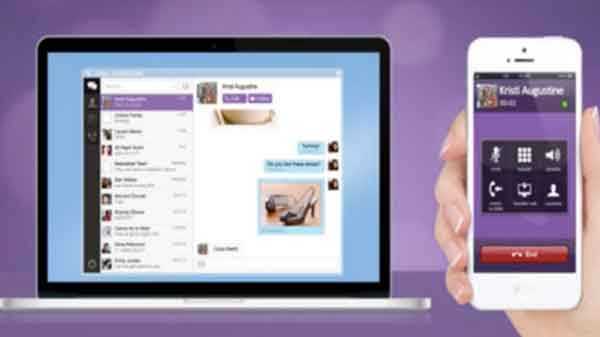
Apples Mac ist ein wunderbares Stück Technologie. Während es mit erstaunlichen Funktionen ausgestattet ist, die so ziemlich alles können, was ein durchschnittlicher Benutzer auf außergewöhnliche Weise möchte, gibt es ein paar winzige Aspekte, die Apple mit sich bringt und die Benutzer enttäuschen können.
Sie können eine erfrischende Änderung an Ihrem System vornehmen, indem Sie einfach Ihr Hintergrundbild austauschen. Gehen Sie dazu zu Allgemein> Desktop & Bildschirmschoner> Desktop. Sie können ein frisches Bild aus den verfügbaren Mac-Desktop-Designs auswählen oder eine feste Hintergrundfarbe auswählen oder sogar auf Ihre Fotobibliothek zugreifen, um etwas zu finden, das Ihnen gefällt. Sie können ein frisches Farbschema erstellen, indem Sie verschiedene Farbschemata ab macOS Mojave mischen und aufeinander abstimmen. Rufen Sie dazu Systemeinstellungen> Allgemein auf und wählen Sie dann unter Akzentfarbe und Hervorhebungsfarbe neue Farben aus. Sie können das aktualisierte Farbschema für Schaltflächen, Felder, Menüs, Auswahlen und andere Systemelemente anzeigen. Neben der Möglichkeit, Symbole zu vergrößern und zu verkleinern (Ansicht> Ansichtsoptionen anzeigen> Symbolgröße), können Sie auch die Darstellung von Symbolen mithilfe benutzerdefinierter Symbole ändern. Sie können auch online nach Symbolen suchen. Sie müssen nur ein Auge auf die ICNS-Erweiterung werfen, da dies darauf hinweist, dass sie im Apple Icon Image-Format vorliegen. Um das Symbol für einen Ordner oder eine Datei zu ändern, kopieren Sie die Symboldatei, wählen Sie den Ordner aus, dessen Symbol Sie ersetzen möchten, und klicken Sie auf Datei> Informationen. Wählen Sie im daraufhin angezeigten Ordnerinspektor das Symbol oben aus und klicken Sie auf Bearbeiten> Einfügen. Ihr benutzerdefiniertes Symbol ist nun vorhanden. Sie können den Anmeldebildschirm ändern, indem Sie auf Systemeinstellungen> Benutzer und Gruppen> Kennwort klicken. Im Einstellungsbereich können Sie auf den vorhandenen Benutzerbereich klicken, um ihn gegen einen aus Apples Standardsatz oder Ihrer Fotobibliothek auszutauschen. Klicken Sie auf Speichern, um das ausgewählte Bild zu speichern. Gehen Sie zu "Systemeinstellungen"> "Sicherheit und Datenschutz"> "Allgemein" und aktivieren Sie das Kontrollkästchen "Nachricht anzeigen, wenn der Bildschirm gesperrt ist". Sie können nicht benötigte Symbole in Ihrem Dock entfernen, indem Sie sie aus dem Dock ziehen und loslassen, wenn Sie die Aufforderung zum Entfernen sehen. Sie können die gewünschten Apps aus dem Anwendungsordner in Ihr Dock ziehen. Sie können das Dock neu positionieren, die Größe der Symbole ändern und sie auf verschiedene Vergrößerungsgrade einstellen. Die meisten installierten Apps verfügen über integrierte Einstellungen, mit denen Sie Ihrem Mac eine persönliche Note verleihen können. Sie können neue Designs auf Ihre Slack-Seitenleiste anwenden, wenn Sie diese installiert haben. Sie können die Schriftarten und Farben in der Mac Mail-App ändern, indem Sie auf Einstellungen> Schriftarten und Farben klicken. Sie können einen neuen Skin für Terminal auch über Einstellungen> Profile abrufen, wenn Sie ihn geöffnet haben. Sie können eine neue Systemstimme standardmäßig über Systemeinstellungen> Eingabehilfen> Sprache> Systemstimme hinzufügen. Sie können einen neuen Alarmton über Systemeinstellungen> Ton> Soundeffekte erhalten. Sie können Ihren Mac auch so einstellen, dass die Uhrzeit in festgelegten Intervallen unter Systemeinstellungen> Datum & Uhrzeit> Uhr angesagt wird.
Hintergrund

Benutzerdefiniertes Farbschema

Icons und Hintergrund mit Persönlichkeit

Ändern Sie den Anmeldebildschirm

Holen Sie sich ein besseres Dock.

Verschönern Sie einzelne Apps

Fügen Sie Mac benutzerdefinierte Sounds hinzu











